by Grace Jan 21,2025
W sezonie 0 „Marvel Rivals” – Rise of Destruction, gracze bardzo wysoko ocenili grę. Każdy zapoznał się z mapą, bohaterami i umiejętnościami i stopniowo odnalazł postać, która najlepiej pasowała do jego stylu gry. Jednakże w miarę jak gracze awansowali w rankingach w trybie rywalizacji, niektórzy zaczęli zauważać, że ich celność wydawała się mniej kontrolowana.
Jeśli podczas dostosowywania się do gry Marvel Rivals i jej różnych postaci masz problemy z celowaniem, nie martw się, nie jesteś sam. W rzeczywistości wielu graczy zaczęło używać prostej poprawki, aby wyłączyć jedną z głównych przyczyn nieprawidłowego ustawienia celowania. Jeśli ciekawi Cię, dlaczego celowanie wydaje Ci się trochę nieprawidłowe i jak temu zaradzić, przeczytaj poniższy poradnik.
 W Marvel Rivals przyspieszenie myszy/wygładzanie celowania jest domyślnie włączone i w przeciwieństwie do innych gier, obecnie nie ma w grze ustawienia umożliwiającego włączenie lub wyłączenie tej funkcji. Chociaż przyspieszanie myszy/płynność celowania jest szczególnie wygodne dla graczy korzystających z kontrolerów, gracze korzystający z myszy i klawiatury zazwyczaj wolą je wyłączyć, ponieważ utrudnia to niezawodne strzelanie i szybkie celowanie. Zasadniczo niektórzy gracze wolą to włączyć, a inni wolą to wyłączyć – wszystko zależy od osoby i rodzaju bohatera, którym gra.
W Marvel Rivals przyspieszenie myszy/wygładzanie celowania jest domyślnie włączone i w przeciwieństwie do innych gier, obecnie nie ma w grze ustawienia umożliwiającego włączenie lub wyłączenie tej funkcji. Chociaż przyspieszanie myszy/płynność celowania jest szczególnie wygodne dla graczy korzystających z kontrolerów, gracze korzystający z myszy i klawiatury zazwyczaj wolą je wyłączyć, ponieważ utrudnia to niezawodne strzelanie i szybkie celowanie. Zasadniczo niektórzy gracze wolą to włączyć, a inni wolą to wyłączyć – wszystko zależy od osoby i rodzaju bohatera, którym gra.
Na szczęście istnieje prosty sposób na wyłączenie tej funkcji i umożliwienie precyzyjnego wprowadzania danych za pomocą myszy na komputerze PC poprzez ręczną zmianę pliku ustawień gry za pomocą aplikacji do edytowania tekstu, takiej jak Notatnik. Gracze nie muszą się martwić, nie jest to w żaden sposób uważane za modowanie/oszukiwanie - po prostu wyłączasz ustawienie, które większość gier oferuje już opcję włączania/wyłączania, zamiast instalować dodatkowe pliki lub drastycznie zmieniać dane. W szczególności ten plik gry jest aktualizowany za każdym razem, gdy zmieniasz ustawienie w grze Marvel Rivals, takie jak celownik lub czułość, więc zmieniasz jedno z wielu ustawień.
[/script/engine.inputsettings]
bEnableMouseSmoothing=False
bViewAccelerationEnabled=False
Teraz zapisz i zamknij plik. Pomyślnie wyłączyłeś wygładzanie i przyspieszanie myszy w grze Marvel Rivals. Dodatkowo możesz dodać drugą linię kodu pod kodem dodanym wcześniej, aby zastąpić wszelkie inne sekwencje przetwarzania celowania i zapewnić pierwszeństwo oryginalnemu wejściu myszy.
[/script/engine.inputsettings]
bEnableMouseSmoothing=False
bViewAccelerationEnabled=False
bDisableMouseAcceleration=False
RawMouseInputEnabled=1
Ochrona akcji Androida
Mobile Legends: wydanie kodów realizacji w styczniu 2025 r
Debiut mitycznej wyspy w Pokemon TCG, czas ujawniony
Gotham Knights: Rumored Nintendo Switch 2 Debut
Stray Cat Falling: ewolucja w grach casualowych
Wciągający FPS „I Am Your Beast” prezentuje nowy, oszałamiający zwiastun
Pokémon TCG Pocket wkrótce porzuca funkcję handlu i rozszerzenie SmackDown w czasie kosmicznym
Pokemon TCG Pocket: Sparaliżowany, wyjaśnione (i wszystkie karty ze zdolnością „Paraliż”)
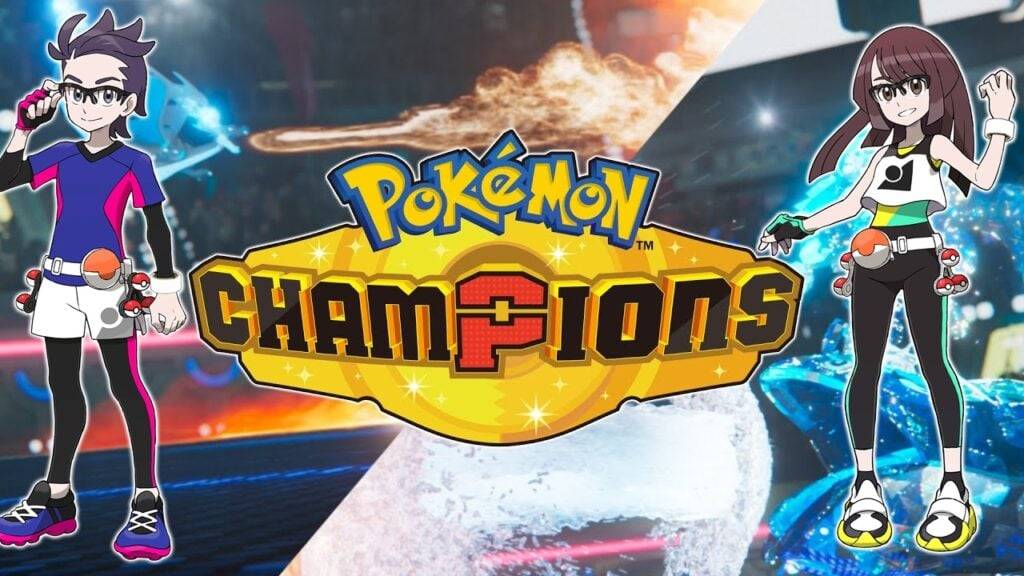
Pokémon Company zaprezentuje Android Battle SIM: Pokémon Champions
Jul 01,2025
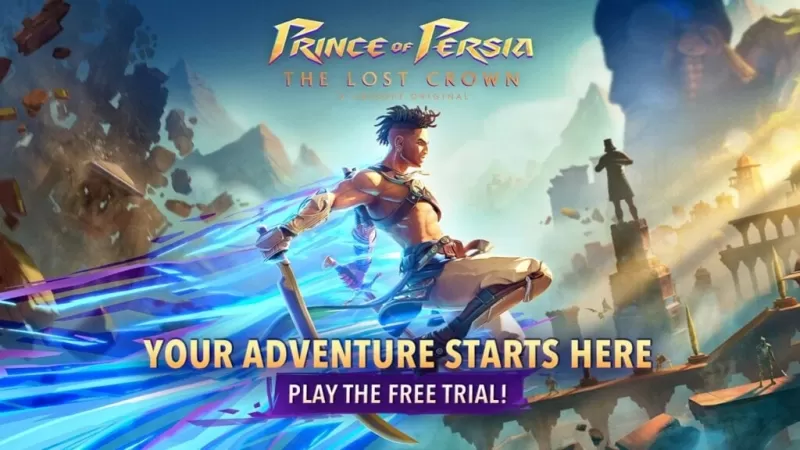
Rejestracja przed określeniem Prince of Persia: Lost Crown na Androidzie
Jun 30,2025

Top MicroSd Express Cards for Nintendo Switch 2
Jun 30,2025
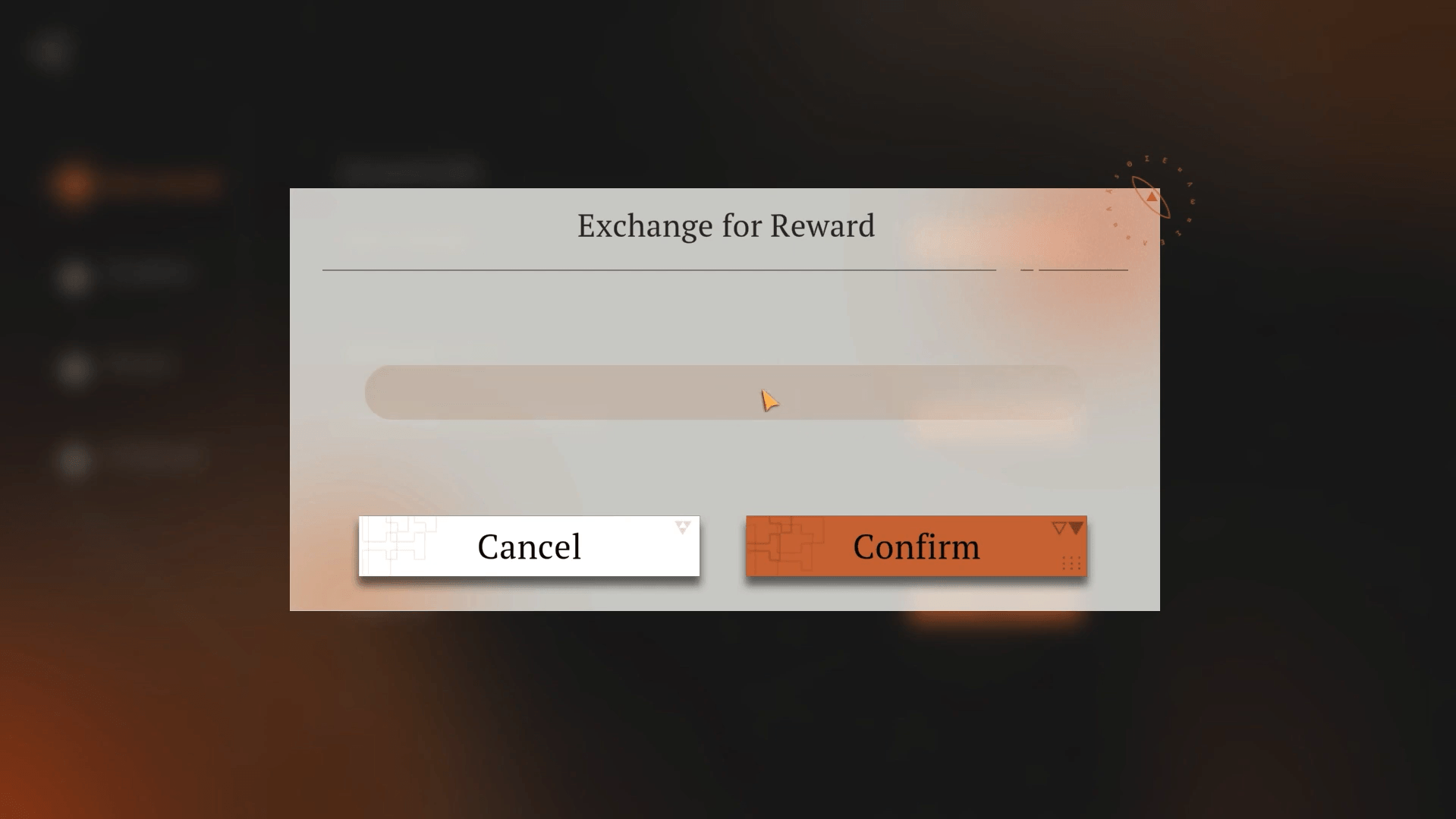
„Styczeń 2025: Wszystkie ważne kody rewersa Reverse 1999”
Jun 30,2025

Billy Mitchell wygrywa 237 tys. USD w pozwie o zniesławienie przeciwko YouTuber Karl Jobst
Jun 30,2025